Wycieki z WebRTC stają się obecnie coraz większym problemem. Nawet osoby korzystające z rozszerzeń przeglądarki VPN są podatne na exploit, potencjalnie zagrażając ich lokalnej tożsamości i prywatności. Jeśli kiedykolwiek odwiedziłeś witrynę i podałeś jąpozwolenie na dostęp do mikrofonu lub kamery internetowej, możesz ujawnić swoją tożsamość, nawet o tym nie wiedząc. Najlepiej jest wyłączyć WebRTC w przeglądarce, zanim to się powtórzy.
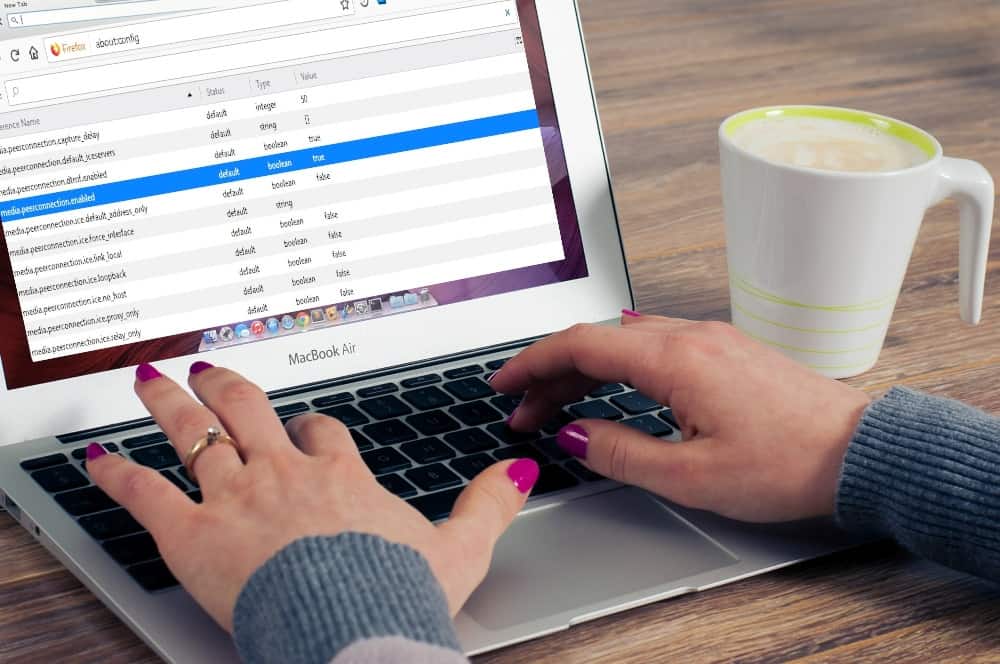
Na szczęście nie jest to wcale takie trudnewyłącz WebRTC w Chrome, Firefox, Opera, Yandex i innych przeglądarkach. W kilka minut możesz zabezpieczyć swój adres IP na wszystkich swoich urządzeniach, naprawiając niebezpieczne wycieki WebRTC. Możesz nawet zaktualizować, aby znaleźć bezpieczniejszą przeglądarkę, która zapewni bezpieczeństwo danych za wszelką cenę! Zapoznaj się z naszym pełnym przewodnikiem na temat wyłączania WebRTC w ulubionej przeglądarce internetowej w szybki i łatwy sposób.
Jak uzyskać DARMOWĄ sieć VPN na 30 dni
Jeśli potrzebujesz na przykład sieci VPN na krótki czas podczas podróży, możesz bezpłatnie otrzymać naszą najwyżej sklasyfikowaną sieć VPN. ExpressVPN obejmuje 30-dniową gwarancję zwrotu pieniędzy. Będziesz musiał zapłacić za subskrypcję, to fakt, ale pozwala pełny dostęp przez 30 dni, a następnie anulujesz w celu uzyskania pełnego zwrotu pieniędzy. Ich polityka anulowania bez zadawania pytań jest zgodna z jej nazwą.
Podstawy wycieków WebRTC
WebRTC lub internetowa komunikacja w czasie rzeczywistym toprojekt open source uruchomiony w 2011 roku, który ma na celu zapewnienie przeglądarkom i aplikacjom mobilnym prostego interfejsu do wymiany audio i wideo. Główną zaletą jest to, że wtyczki lub rozszerzenia innych firm nie są potrzebne do korzystania z tego protokołu, ale prowadzi to również do przerażających wad.
Informacje o lukach w zabezpieczeniach WebRTC
Większość osób kojarzy problemy WebRTC z VPN. Jest to jednak nieco mylące, ponieważ VPN nie jest miejscem, w którym leży problem, dotyczy to samych przeglądarek. Niektóre sieci VPN mogą konkretnie usuwać wycieki WebRTC, ale ogólnie rzecz biorąc, twoja sieć VPN nie ma wiele wspólnego z tą luką, ani domyślnie nie chroni.
Dobrym sposobem na spojrzenie na to jest myślenie o VPN jakoprywatny tunel do Internetu. Wszystko, co robisz na komputerze, od przeglądania stron internetowych po gry, strumieniowanie filmów i przechowywanie w chmurze, jest szyfrowane i anonimowe przed opuszczeniem urządzenia. Ten tunel zapewnia prywatność bez względu na to, kto próbuje śledzić twoje dane.
Luki w WebRTC są jak przemytmała paczka przez ten prywatny tunel. Umożliwiają zewnętrznym witrynom, z którymi udostępniasz audio lub wideo, wykrywanie twojego prawdziwego publicznego adresu IP, nawet jeśli masz połączenie VPN. Co gorsza, większość rozszerzeń przeglądarki nie wykrywa ataków WebRTC, nawet wysokiej jakości blokery skryptów.
Testowanie wycieków WebRTC
Aby dokładnie przetestować urządzenie pod kątem wycieków WebRTC,będziesz chciał przeprowadzić skanowanie narażenia na atak zarówno z połączeniem VPN, jak i bez niego. Pomoże Ci to ustalić, czy podczas korzystania z przeglądarki jesteś bezpieczny, abyś mógł podjąć odpowiednie środki ostrożności, aby zabezpieczyć dane.
- Otwórz swoją ulubioną przeglądarkę i iść do ipleak.net
- Poczekaj chwilę aby testy uruchomiły się automatycznie.
- Spójrz na sekcję, która mówi Twoje adresy IP - wykrywanie WebRTC
- Jeśli pole pokazuje adres IP, luka wpływa na przeglądarkę.
- Otwórz oprogramowanie VPN i połącz się z bezpiecznym serwerem.
- Załaduj ponownie test szczelności WebRTC. Czy pojawia się publiczny adres IP? Oznacza to, że masz wyciek prywatności.
- Jeśli sekcja zawiera komunikat „Brak wycieku” zarówno z siecią VPN, jak i bez niej, możesz zacząć.
Jak wyłączyć WebRTC w Chrome, Firefox, Opera, Yandex
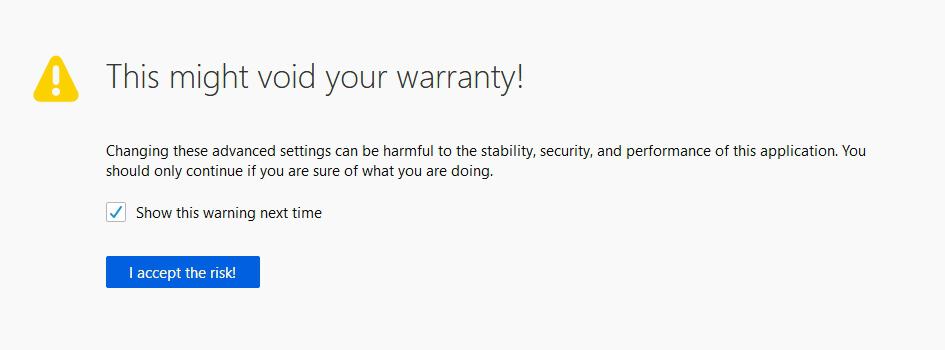
Wyłączanie funkcji WebRTC w czterech na świeciegłówne przeglądarki to prosta sprawa. W ciągu zaledwie kilku minut możesz naprawić wycieki WebRTC, naprawić luki i zablokować swoją tożsamość, aby bezpieczniej przeglądać Internet na dowolnym urządzeniu.
Wycieki z Chrome WebRTC
Chrome obecnie nie oferuje domyślnej metody wyłączania WebRTC. Możesz przełączyć się na Firefox, aby uzyskać tę funkcjonalność, lub postępować zgodnie z opisaną poniżej metodą rozszerzeń.
Jeśli używasz Chrome na komputer,pobierz albo Ogranicznik sieci WebRTC lub Dodatki zapobiegające wyciekom WebRTC, aby zatrzymać luki w zabezpieczeniach WebRTC, skutecznie wyłączając je w przeglądarce. Dodaj rozszerzenie, odwiedzając powyższe linki i klikając przycisk „Dodaj do Chrome” w prawym górnym rogu. Rozszerzenie zostanie pobrane i automatycznie włączone, co pozwoli zachować bezpieczeństwo przed lukami w zabezpieczeniach WebRTC.
Jeśli używasz Chrome na urządzeniu mobilnym, nie możesz zainstalować powyższych rozszerzeń. Zamiast tego otwórz pustą kartę i wprowadź następujący adres URL: chrome: // flags / # disable-webrtc Przewiń w dół do miejsca, w którym jest napisane „Nagłówek pochodzenia WebRTC STUN”, a następnie dotknij, aby go wyłączyć. Zapisz zmiany, dotykając przycisku ponownego uruchomienia poniżej.
Luki w zabezpieczeniach Firefox WebRTC
Firefox jest jedną z niewielu przeglądarek, która faktycznie umożliwia wyłączenie WebRTC bez instalowania oprogramowania innych firm lub angażowania się w wszelkiego rodzaju hacki. Jest to również bezpieczne i szokująco łatwe.
Otwórz pustą kartę i wpisz about: config na pasku adresu URL, a następnie naciśnij klawisz enter. Wyświetlone zostanie ostrzeżenie „może to unieważnić gwarancję”. L.zaznacz pole wyboru włączone obok „pokaż to ostrzeżenie następnym razem”, a następnie kliknij niebieski „Akceptuję ryzyko!” przycisk, aby kontynuować.
Następny ekran zostanie wypełniony mylącymi wpisami. Ale szukasz tylko jednego: media.peerconnection.enabled Wpisz to bezpośrednio w polu wyszukiwania u góry okna, a pojawi się pojedynczy wpis. Kliknij dwukrotnie preferencję a wartość zmieni się na „false”.
Pamiętaj, że ta poprawka działa zarówno na komputerowej, jak i mobilnej wersji przeglądarki, dzięki czemu możesz być całkowicie szczelny bez względu na to, gdzie surfujesz.
Opera WebRTC
Nowsza wersja Opery działa na zmodyfikowanej wersjiSilnik Chromium, dający mu pełny dostęp do sklepu internetowego Chrome. Możesz zainstalować prawie wszystkie rozszerzenia zbudowane dla Chrome i dobrze je uruchomić w Operze. Oznacza to, że łatwo jest postępować zgodnie z powyższymi instrukcjami łatania Chrome WebRTC, aby naprawić wycieki za pomocą lekkiego rozszerzenia zewnętrznego.
Alternatywnie Opera oferuje wbudowaną metodę wyłączania funkcji WebRTC. Na pasku adresu URL przeglądarki wpisz about: config i naciśnij enter. Iść do Ustawienia i wybierz Pokaż ustawienia zaawansowane. Kliknij Prywatność i bezpieczeństwo, a następnie spójrz tam, gdzie jest napisane WebRTC. Wybierz Wyłącz UDP bez proxy i zapisz zmiany.
Yandex WebRTC
Wyłączenie WebRTC w Yandex jest również dość proste. Otwórz przeglądarkę i przejdź do sekcje rozszerzeń. Przewiń w dół i kliknij Katalog rozszerzeń przeglądarki Yandex przycisk. Wpisz nazwę dobrego programu blokującego WebRTC (sugerujemy Kontrola WebRTC) i wyszukaj. Gdy pojawią się wyniki, kliknij wtyczkę, a następnie kliknij Dodaj do przeglądarki Yandex zainstalować. Potwierdź pobieranie, a następnie kliknij ikonę obok paska adresu URL, aby aktywować ochronę przed wyciekiem WebRTC.
Wyłącz WebRTC w innych przeglądarkach
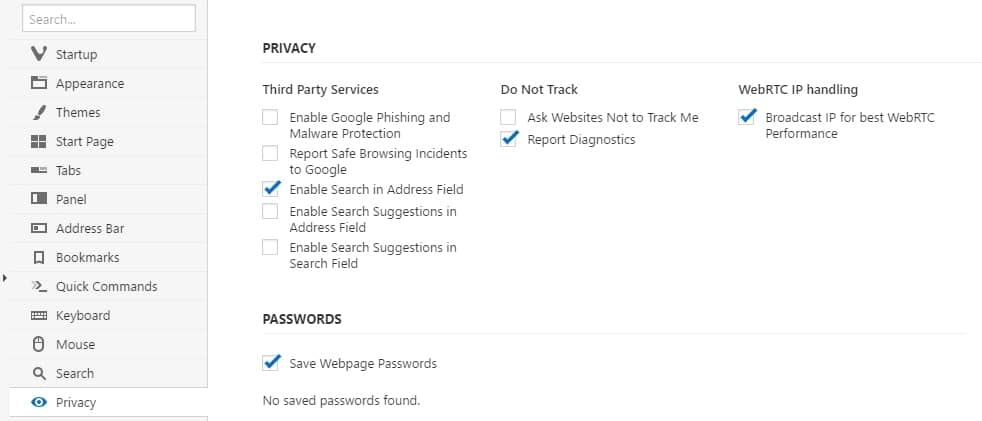
Chrome, Firefox i Yandex nie są jedynymi przeglądarkami na rynku. Jeśli używasz innego oprogramowania, zarówno na komputerze stacjonarnym, jak i telefonie komórkowym, postępuj zgodnie z poniższymi instrukcjami, aby naprawić wyciek WebRTC na dobre.
Vivaldi
Vivaldi jest oparty na silniku Chromium i jestzdolny do uruchamiania prawie wszystkich dodatków zaprojektowanych dla Chrome. Oznacza to, że możesz postępować zgodnie ze wskazówkami dotyczącymi łatania WebRTC wymienionymi w sekcji Chrome powyżej, aby naprawić lukę i bezpiecznie surfować.
Vivaldi obsługuje również ochronę przed wyciekiem WebRTC wbudowaną w ustawienia prywatności. Otwórz ekran konfiguracji i kliknij Karta Prywatność. Po prawej stronie zobaczysz nagłówek zatytułowany Obsługa IP WebRTC. Odznacz pole poniżej, gdzie jest napisane Transmisja IP dla najlepszej wydajności WebRTC. To naprawi lukę w jednej chwili.
Dzielna przeglądarka
Odważny opiera się na chromie, ale obecnie nieobsługuje dodatki do Chrome. Dobrą wiadomością jest to, że nie potrzebujesz oprogramowania innych firm, aby wyłączyć luki w WebRTC w programie Brave, ponieważ jest to poprawka od razu po wyjęciu z pudełka.
Otwórz Brave i przejdź do Preferencje> Tarcze> Ochrona odcisków palców. W pierwszym menu rozwijanym wybierz Blokuj wszystkie odciski palców. Spowoduje to wyłączenie komunikacji WebRTC i powstrzymanie potencjalnych wycieków.
Alternatywnie, przejdź do Preferencje> Bezpieczeństwo> Zasady obsługi adresów IP WebRTC i wybierz Wyłącz UDP bez proxy. To zapewni podwójną pewność, że wyeliminowane zostaną wycieki WebRTC. Możesz również zastosować obie metody, aby zwiększyć prywatność, jeśli chcesz.
Ta poprawka działa w większości wersji Brave,w tym wersje mobilne. Niektórzy użytkownicy iOS zgłaszają problemy z WebRTC nadal aktywnym po wykonaniu tych instrukcji. Brave pracuje nad poprawką, aby rozwiązać ten problem, więc upewnij się, że przeglądarka jest aktualna.
Safari
Domyślnie Safari blokuje dostęp do stronkamera i mikrofon, dzięki czemu problemy z WebRTC są prawie niespotykane. Możesz jednak wyłączyć tę funkcję, aby zachować całkowitą prywatność, na wypadek, gdyby coś poszło nie tak.
Otwórz Safari i przejdź do Safari> Preferencje. Wybierz Karta Zaawansowane. Zaznacz pole u dołu z napisem Pokaż menu rozwijania. Zamknij okno preferencji i przejdź do Rozwiń> Funkcje eksperymentalne. Poszukaj opcji o nazwie Usuń starszy interfejs API WebRTC i wybierz, aby zamknąć wycieki WebRTC.
Jeśli używasz Safari na iPhonie lub iPadzie, otwórz aplikacja ustawień i przewiń w dół. Nawigować do Safari> Zaawansowane> Funkcje eksperymentalne. Poszukaj przełącznika oznaczonego Usuń starszy interfejs API WebRTC i dotknij go, aby zmienił kolor na zielony.
Microsoft Edge
Microsoft nie zezwala użytkownikom na wyłączanieFunkcja WebRTC. Nie ma również żadnych dodatków ani hacków, które można wdrożyć, aby naprawić lukę. Jeśli to możliwe, zalecamy przejście na alternatywną przeglądarkę. Jeśli nie możesz, możesz użyć jednego ustawienia prywatności, które może ograniczyć wycieki WebRTC, choć nie jest to żadna poprawka.
Na pasku URL w przeglądarce Edge wpisz about: flags i naciśnij enter. Sprawdź zaznaczoną opcję Ukryj mój lokalny adres IP w połączeniach WebRTC i zapisz zmiany.
Najlepsze sieci VPN do zabezpieczenia przeglądarki
Możesz wyłączyć WebRTC w przeglądarce, ale tonie chroni cię przed każdym niebezpieczeństwem online. Dodanie VPN do tego miksu zapewnia lepszą prywatność, lepsze bezpieczeństwo i ogólnie lepszą obsługę online. Oto nasze rekomendacje dla najlepszych sieci VPN, w których bezpieczeństwo jest najważniejsze:
1 - ExpressVPN
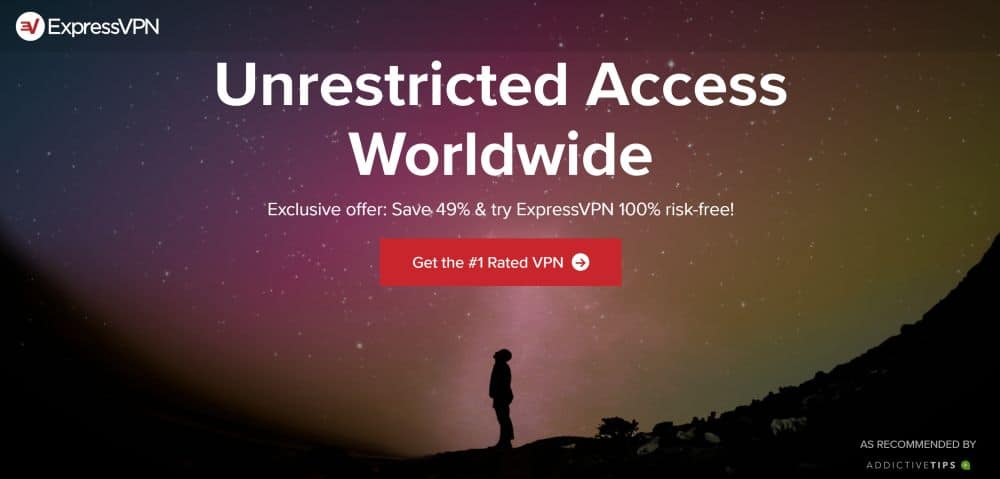
ExpressVPN jest jednym z najszybszych i najbardziejniezawodne sieci VPN i idealnie nadaje się do zachowania anonimowości w Internecie. Łatwo się zalogować i zachować bezpieczeństwo dzięki firmowym funkcjom ochrony jednym kliknięciem, a będziesz mieć dostęp do niewiarygodnie szybkiej sieci ponad 2000 serwerów w 94 różnych krajach.
Bez względu na to, czy pobierasz pliki na komputer, czy surfujesz w Internecie na urządzeniu mobilnym, ExpressVPN pozwala natychmiast połączyć się i zabezpieczyć swoją tożsamość.
Dzięki ExpressVPN wszystkie Twoje informacje sązabezpieczone 256-bitowym szyfrowaniem AES klasy wojskowej i wspierane przez ścisłe zasady zerowego rejestrowania ruchu, żądań DNS i adresów IP. Informacje są również chronione przez automatyczny przełącznik zabijania i funkcje zapobiegania wyciekom DNS. ExpressVPN jest również jedną z niewielu sieci VPN, które domyślnie chronią Cię przed lukami w zabezpieczeniach WebRTC. Wystarczy uruchomić aplikację i pozwolić jej działać w tle, aby uzyskać pełne bezpieczeństwo online.
Aby uzyskać więcej informacji na temat tej sieci VPN i jej znakomitych funkcji prywatności, sprawdź naszą recenzję ExpressVPN.
- Odblokowuje US Netflix, BBC iPlayer i inne usługi przesyłania strumieniowego
- Superszybkie serwery (minimalna utrata prędkości)
- Torrentowanie dozwolone
- Surowe zasady braku dzienników
- Świetne wsparcie (czat 24/7).
- Maksymalnie 3 jednoczesne połączenia
- Nieco droższy niż niektóre inne opcje.
2 - NordVPN
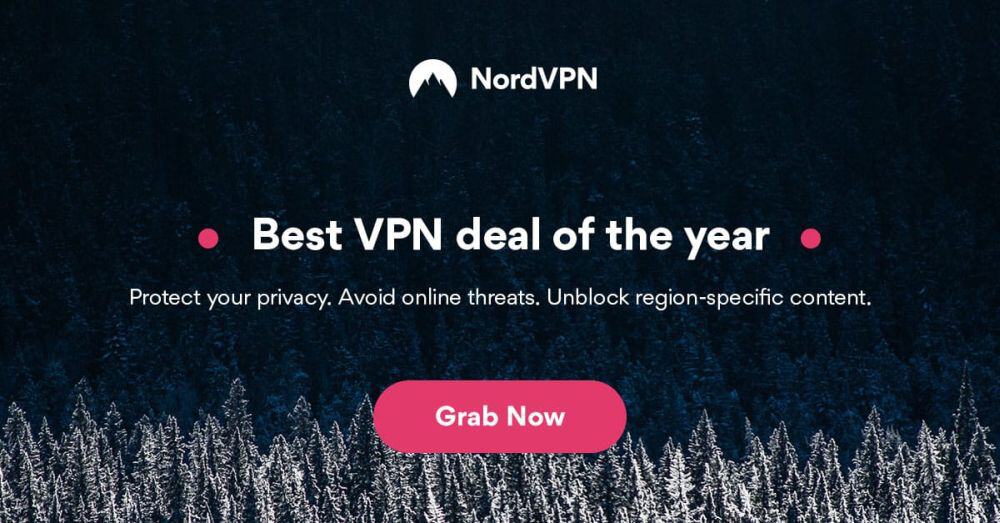
NordVPN jest szybki, bezpieczny i niezwykle popularnyVPN, na którym niezliczeni użytkownicy polegają każdego dnia, aby chronić swoje dane. Dołączenie zapewnia natychmiastowy dostęp do jednej z największych sieci w branży, obecnie ponad 5000 serwerów w 61 krajach, z nowymi węzłami dodawanymi prawie codziennie.
NordVPN zapewnia również ekskluzywne funkcje prywatności, takie jak podwójne szyfrowanie, ochrona przed atakami DDoS i routing cebulowy przez VPN.
Ich oprogramowanie zawiera wszystko, czego potrzebujeszzachowaj bezpieczeństwo na dowolnym urządzeniu, od PC do Maca, Linuxa, iOS i innych. Otrzymujesz również 256-bitowe szyfrowanie AES, ochronę przed wyciekiem DNS, automatyczny przełącznik zabijania i zasadę zerowego logowania, która obejmuje znaczniki czasu, żądania DNS, adresy IP i ruch. NordVPN domyślnie chroni Cię również przed wyciekiem WebRTC, niezależnie od tego, czy korzystasz z dedykowanej aplikacji czy wtyczki w przeglądarce.
Dowiedz się więcej o doświadczeniu NordVPN w naszej pełnej recenzji NordVPN.
- Plany po bardzo przystępnych cenach
- Ponad 5400 serwerów w 61 krajach
- Torrenting / P2P wyraźnie dozwolone
- Z siedzibą w Panamie
- Obsługa czatu na żywo.
- Niektóre serwery mogą być zawodne
- Przetwarzanie zwrotów może potrwać 30 dni.
3 - CyberGhost
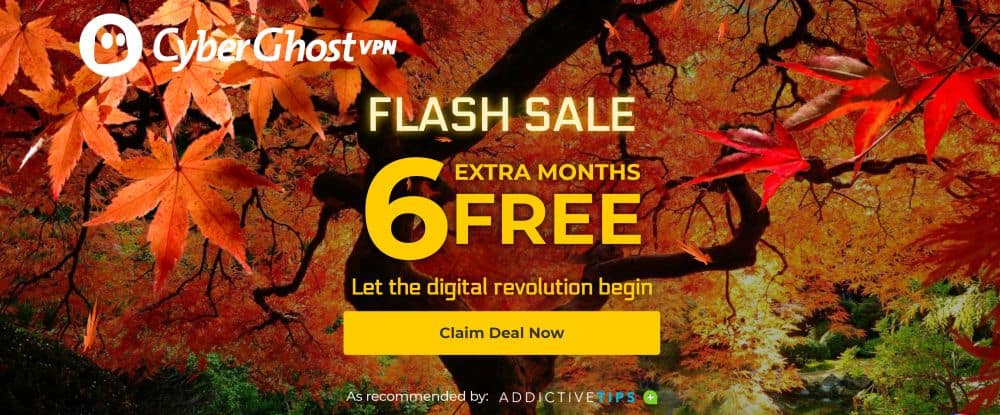
CyberGhost zapewnia fantastyczne wrażenia VPNużytkownicy na wszystkich poziomach doświadczenia mogą to docenić. Jest szybki, niewiarygodnie łatwy w użyciu, bardzo bezpieczny i działa na wszystkich twoich ulubionych urządzeniach, w tym na iPhonie, iPadzie, smartfonach z Androidem, tabletach z Androidem, PC, Macach itp. Po zarejestrowaniu będziesz mieć dostęp do Ogromna sieć CyberGhost z ponad 3300 serwerami w 60 krajach, wszystkie z nieograniczoną ilością danych i bez ograniczeń prędkości.
Funkcje prywatności CyberGhost zapewniają bezpieczeństwoz 256-bitowym szyfrowaniem AES dla wszystkich danych, zasadą zerowego rejestrowania ruchu, znaczników czasu i adresów IP, a także ochroną przed wyciekiem DNS i automatycznym przełącznikiem zabijania. Te funkcje ukrywają twoją tożsamość za każdym razem, gdy jesteś online, co pozwala ci łączyć się z całkowicie zaszyfrowanymi danymi i anonimowym adresem IP.
Dowiedz się więcej o szybkich prędkościach i inteligentnych funkcjach prywatności CyberGhost w naszej pełnej recenzji CyberGhost.
- OFERTA SPECJALNA: 79% ZNIŻKI
- Szybkie, stałe prędkości
- 7 jednoczesnych połączeń
- Brak zasad logów
- 45-dniowy bezproblemowy zwrot pieniędzy gwarantuje.
- Wyciek WebRTC z IPv6 w macOS
- Niektórych witryn streamingowych nie można odblokować.
4 - PrivateVPN
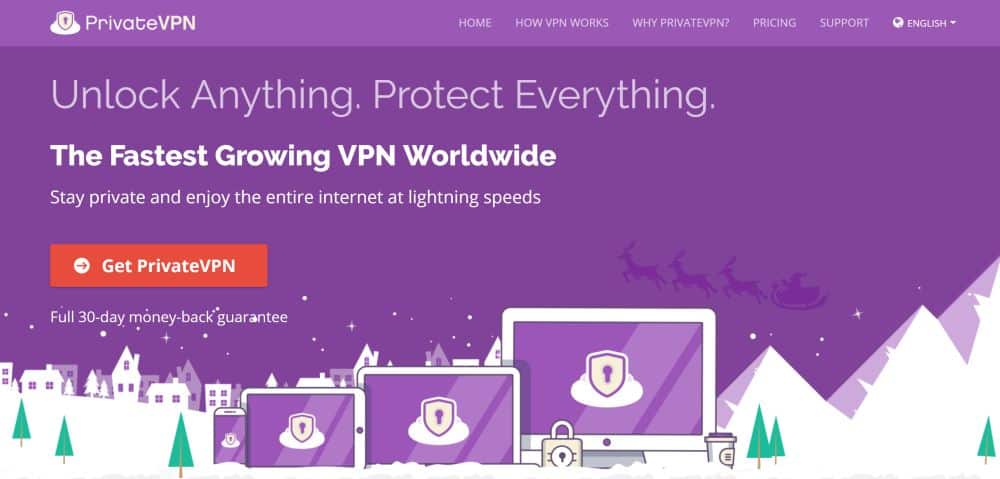
PrivateVPN to niezawodny, szanowany, silny ibezpieczna sieć VPN. Usługa ta zapewnia bezpieczeństwo danych i tożsamości, wystarczy kliknąć, aby się połączyć i możesz cieszyć się internetem. Dzięki PrivateVPN możesz surfować i przesyłać strumieniowo z pełną prywatnością na szerokiej gamie urządzeń, w tym na PC, iOS, Android i Mac, wszystko dzięki lekkiemu i łatwemu w obsłudze oprogramowaniu.
PrivateVPN prowadzi małą, ale bezpieczną sieć100 serwerów w 59 różnych krajach. Dane są blokowane za pomocą 256-bitowego szyfrowania AES, aby zapewnić bezpieczeństwo połączenia, a automatyczny przełącznik zabijania i ochrona przed wyciekiem DNS wraz z zerową polityką rejestrowania ruchu gwarantują, że Twoja prywatność nigdy nie będzie zagrożona.
Przeczytaj więcej o wspaniałych funkcjach PrivateVPN w naszej pełnej recenzji PrivateVPN.
Wniosek
Luki w WebRTC są przerażającą perspektywądla wielu użytkowników, szczególnie tych, którzy obawiają się o swoją prywatność w Internecie. Wyłączenie tej funkcji w najpopularniejszych przeglądarkach jest jednak niezwykle łatwe. Mając kilka minut czasu i dobrą VPN działającą w tle, możesz bezpiecznie surfować i przesyłać strumieniowo sieć.
Znasz jakieś inne wskazówki dotyczące wyłączania WebRTC w swojej ulubionej przeglądarce? Podziel się swoimi przemyśleniami w sekcji komentarzy poniżej!
Jak uzyskać DARMOWĄ sieć VPN na 30 dni
Jeśli potrzebujesz na przykład sieci VPN na krótki czas podczas podróży, możesz bezpłatnie otrzymać naszą najwyżej sklasyfikowaną sieć VPN. ExpressVPN obejmuje 30-dniową gwarancję zwrotu pieniędzy. Będziesz musiał zapłacić za subskrypcję, to fakt, ale pozwala pełny dostęp przez 30 dni, a następnie anulujesz w celu uzyskania pełnego zwrotu pieniędzy. Ich polityka anulowania bez zadawania pytań jest zgodna z jej nazwą.













Komentarze